Maison >Problème commun >Comment puis-je rendre l'historique des achats d'une application iPhone invisible dans l'App Store ?
Comment puis-je rendre l'historique des achats d'une application iPhone invisible dans l'App Store ?
- WBOYWBOYWBOYWBOYWBOYWBOYWBOYWBOYWBOYWBOYWBOYWBOYWBavant
- 2023-05-09 18:31:092395parcourir
L'App Store est l'endroit où vous pouvez télécharger ou acheter des applications Apple Echo System. Dans notre vie quotidienne, nous pouvons avoir besoin de nombreuses applications qui peuvent nous faciliter la vie. Certaines d'entre elles peuvent être des versions premium que vous devez acheter pour accéder à l'application, et d'autres peuvent être gratuites à télécharger et à utiliser. Certains peuvent contenir des publicités dans la version gratuite et vous devrez peut-être passer à une version premium pour vous débarrasser des publicités. Par conséquent, vous avez peut-être acheté de nombreuses applications et, pour certains achats, vous souhaitez conserver les informations privées. Vous cherchez peut-être des moyens d’effacer ou de masquer l’historique des achats dans l’App Store. Vous êtes au bon endroit. Suivez les étapes ci-dessous pour masquer votre historique d'achats.
Masquer l'historique des achats d'applications iPhone depuis l'App Store
Étape 1 : Ouvrez l'App Store depuis l'iPhone.
Étape 2 : Sélectionnez l'icône dans le coin supérieur droit de l'écran de profil.
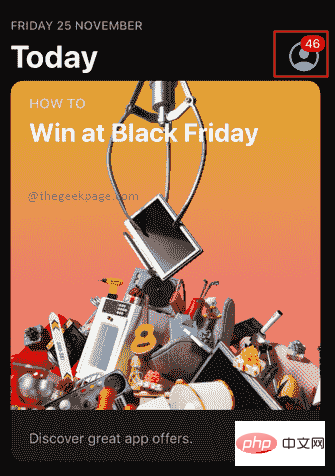
Étape 3 : Sélectionnez l'option Acheté sur la page suivante pour afficher vos achats d'applications.
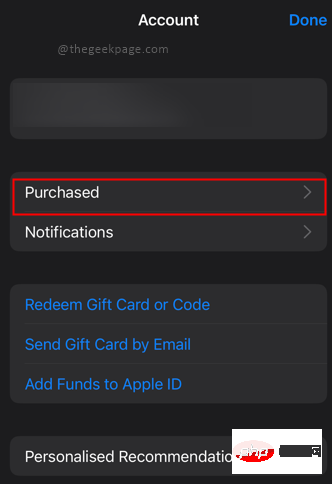
REMARQUE : La page suivante affichera vos applications achetées. Il affichera également une partie des applications qui ont peut-être été achetées précédemment mais qui n'existent pas sur ce téléphone.
Étape 4 : Sélectionnez l'application dont vous souhaitez supprimer l'historique des achats et faites glisser vers la gauche vers .
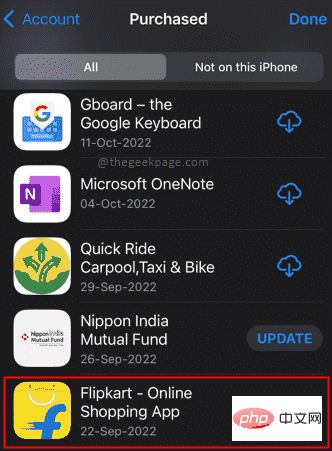
Étape 5 : Sélectionnez pour masquer.
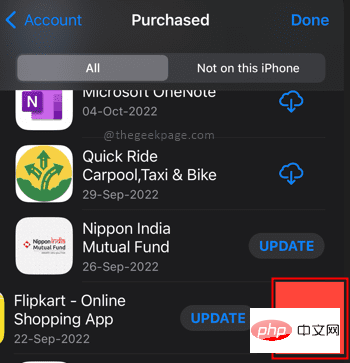
Remarque : Vous verrez maintenant l'application sélectionnée masquée dans la page Historique des achats.
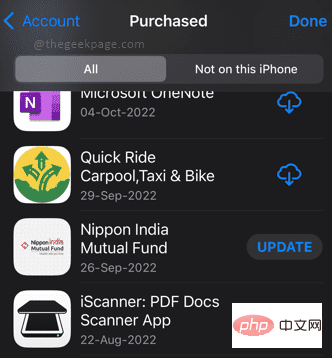
Afficher l'historique des achats cachés d'une application sur iPhone
Étape 1 : Ouvrir sur iPhone "Paramètres #🎜 🎜#".
Étape 2 : Sélectionnez votre identifiant de profil Apple.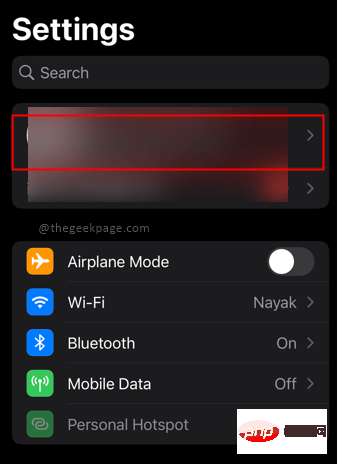
MEDIA & BUYING.
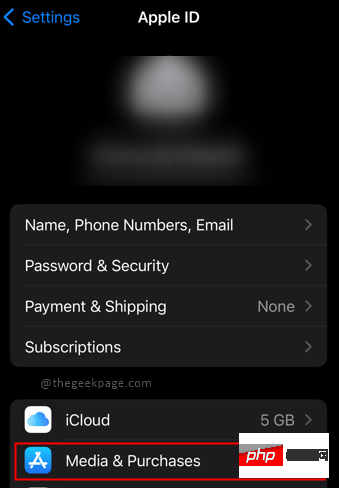
Afficher le compte dans la fenêtre contextuelle.
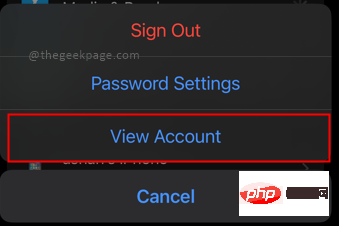
Touch ID ou Password. Ceci est pour des raisons de sécurité. Si vous y êtes invité, entrez votre mot de passe ou Touch ID.
Étape 5 : Faites maintenant défiler vers le bas dans les paramètres du compte pour afficher les achats cachés. Cliquez surpour les achats cachés.
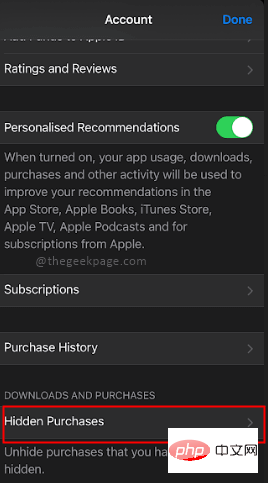
Unhide.
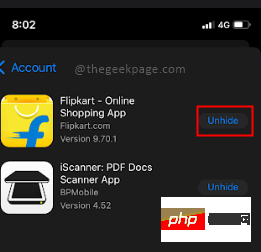
Ce qui précède est le contenu détaillé de. pour plus d'informations, suivez d'autres articles connexes sur le site Web de PHP en chinois!

